فهرست مطالب:

تصویری: RGB HexMatrix - ساعت IOT 2.0: 5 مرحله (همراه با تصاویر)

2024 نویسنده: John Day | [email protected]. آخرین اصلاح شده: 2024-01-30 08:52



پروژه های Fusion 360 »
HexMatrix 2.0 ارتقا یافته از HexMatrix قبلی است. در نسخه قبلی ما از LED های WS2811 استفاده کردیم که HexMatrix سنگین و ضخیم شد. اما در این نسخه از ماتریس ما قصد داریم از PCB سفارشی با LED های WS2812b استفاده کنیم که ضخامت این ماتریس را 3 سانتی متر کرده است.
مرحله 1: لوازم:




- PCB برای فایل Gerber کلیک کنید
- NodeMCU (ESP8266)
- LED های WS2812B
- آداپتور میکرو USB 5V 2A
- قطعات چاپ سه بعدی
مرحله 2: چاپ سه بعدی:
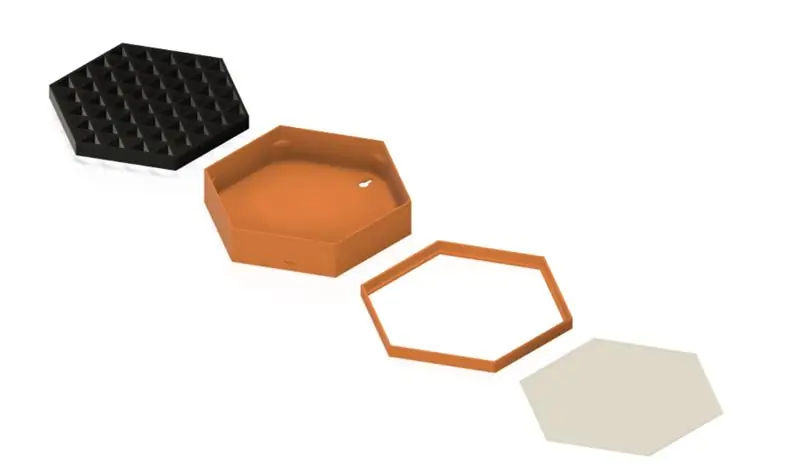
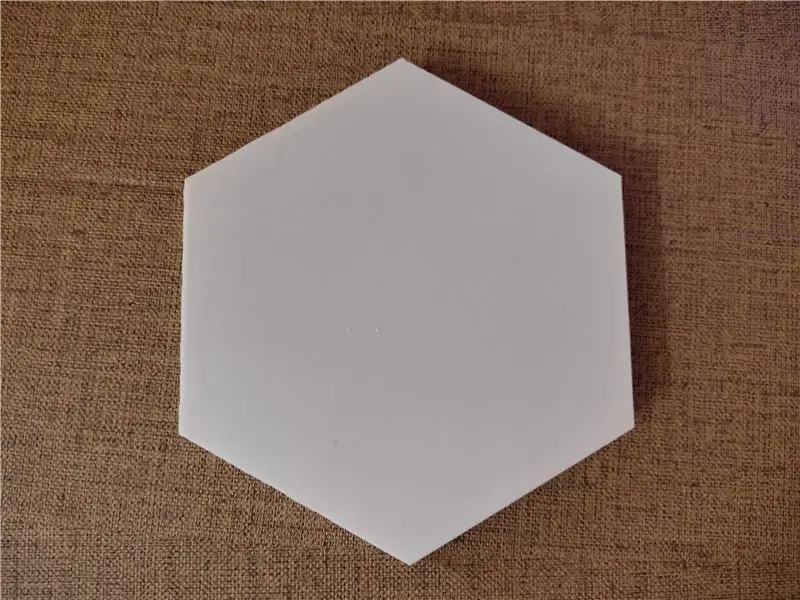

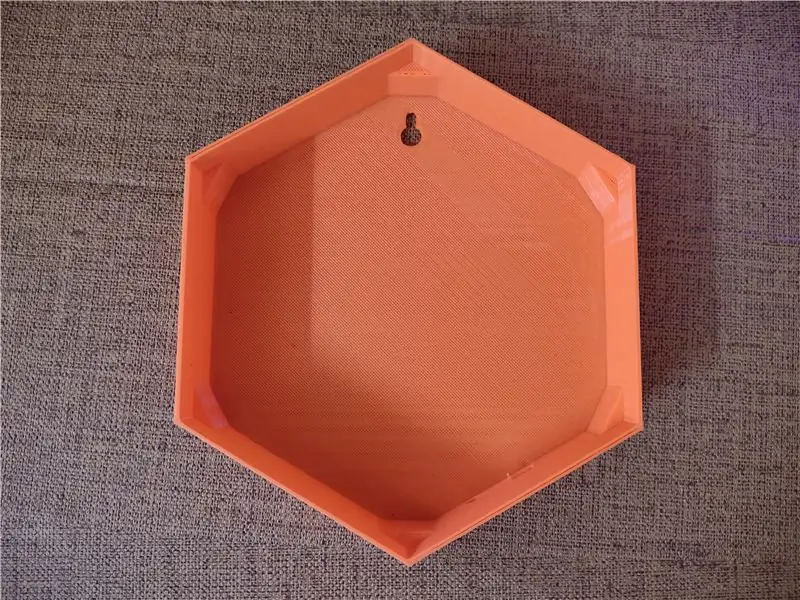
- برای مشاهده فایل های STL کلیک کنید
- سه بعدی تمام مدل های سه بعدی را چاپ کنید ، مطمئن شوید که صفحه را با PLA سفید چاپ می کنید.
- طرحی که من برای آویزان کردن روی دیوار طراحی کرده ام ، می توانید طبق نیاز خود در فایل Fusion360 Fusion360 تغییر دهید.
مرحله 3: اتصال مدار:
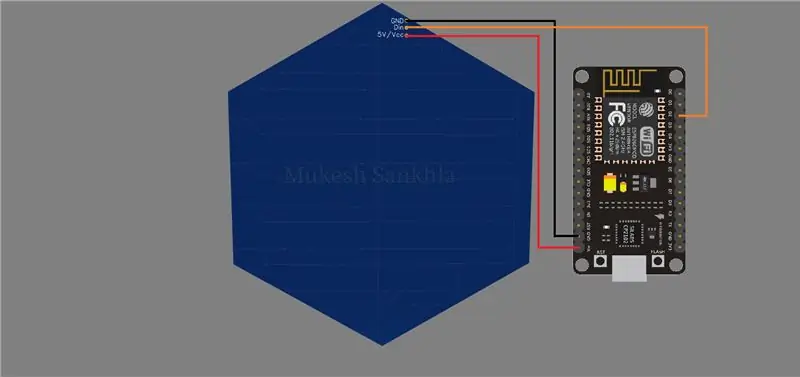

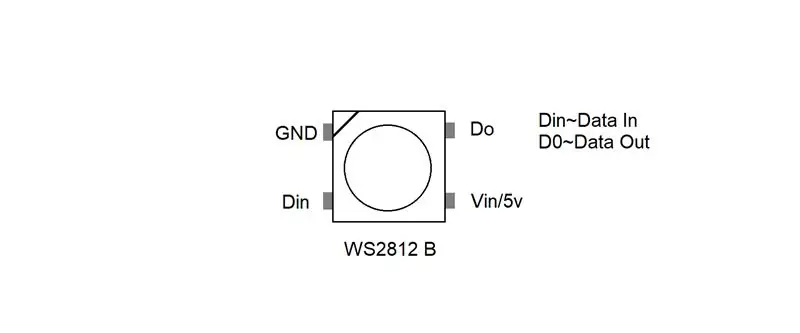
- همه LED ها را روی PCB به ترتیب صحیح لحیم کنید.
- تمام اتصالات را همانطور که در نمودار مدار نشان داده شده است ، انجام دهید.
- GND ~ GND
- Vin ~ 5V
- D2 ~ دین
مرحله 4: کد:
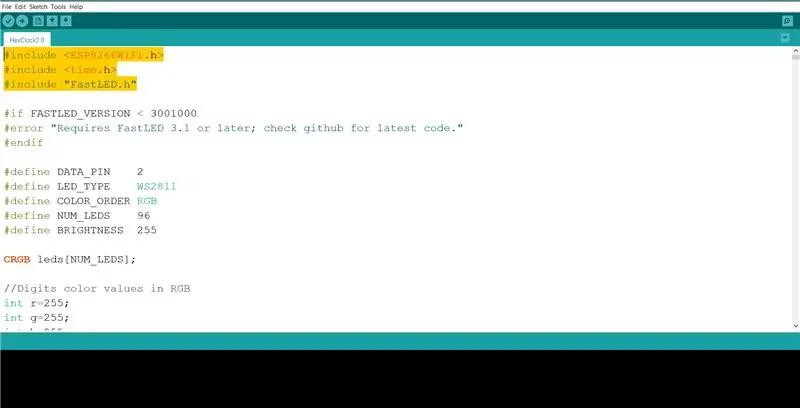
- کد داده شده در Arduino IDE را باز کنید. برای کد کلیک کنید
- کتابخانه FastLED و کتابخانه برد را برای بردهای ESP8266 نصب کنید.
- Wifi_Name و رمز عبور خود را تایپ کنید
// اطلاعات Wifi شما
const char* ssid = "Wifi_Name"؛
const char* رمز عبور = "رمز عبور"؛
منطقه زمانی کشور خود را وارد کنید
// منطقه زمانی شما
int timezone = 5.5 * 3600 ؛
- اگر بگویید برای من در منطقه زمانی هند 5:30 است من 5.5 را تایپ کرده ام ، به همین ترتیب شما باید منطقه زمانی کشور خود را قرار دهید.
- نوع برد را به عنوان ESP8266 (NodeMCU) انتخاب کنید ، پورت را انتخاب کرده و کد را بارگذاری کنید.
- بعد از اینکه کد با موفقیت بارگذاری شد ، ماتریس را با استفاده از آداپتور میکرو USB بررسی کنید.
- حتی می توانید انیمیشن هایی را از نمونه های کتابخانه FastLED نمایش دهید.
مرحله 5: نهایی:
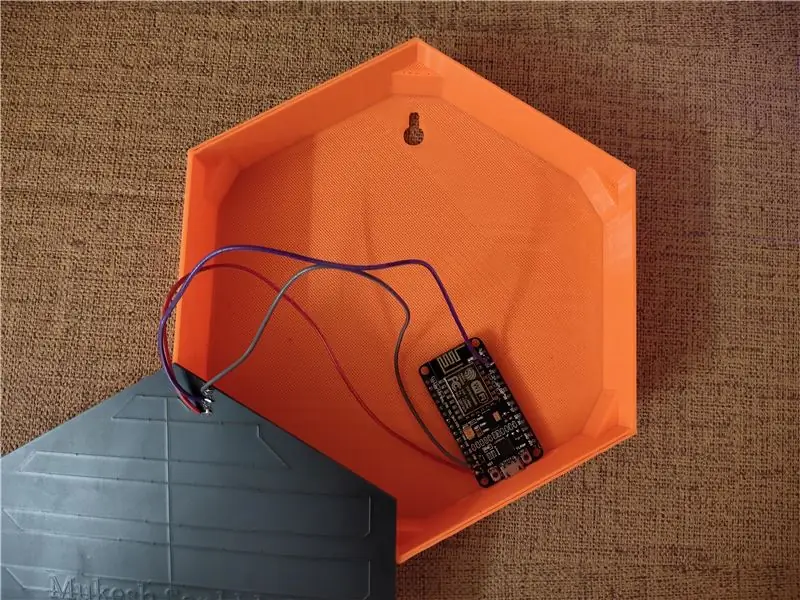
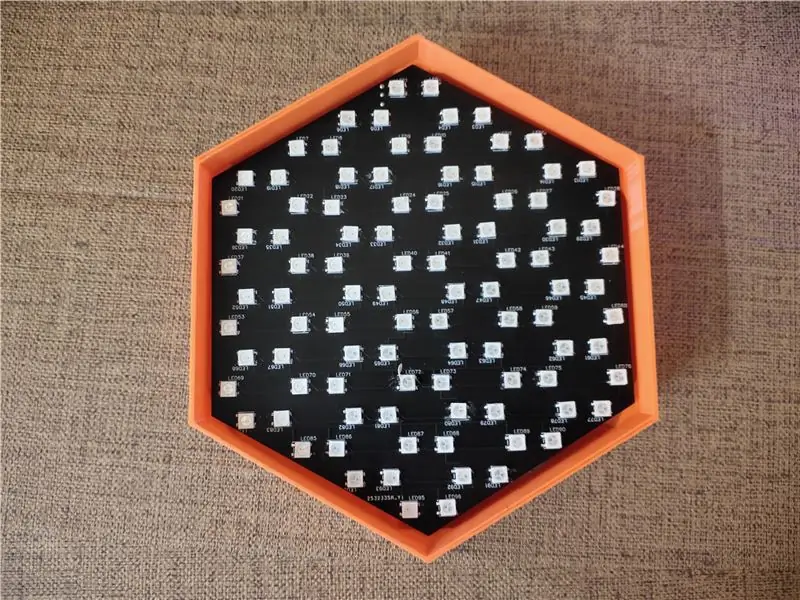
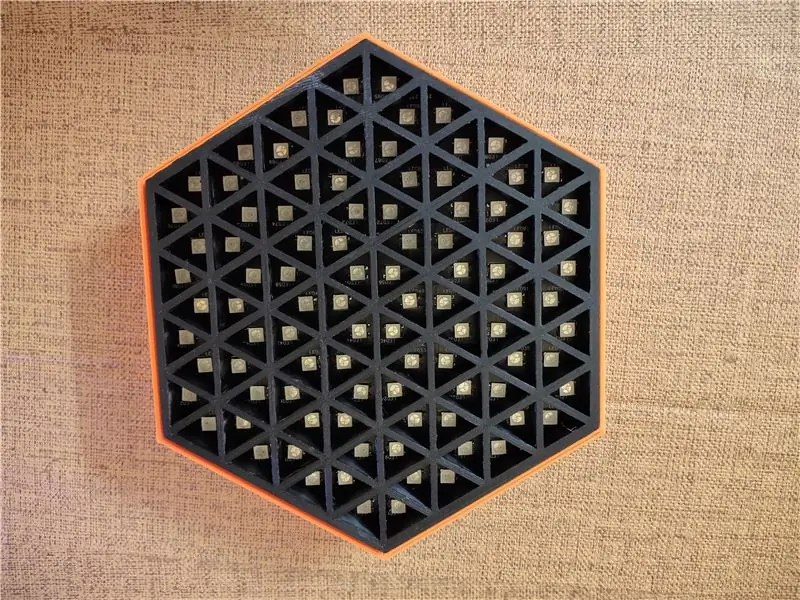
- پایه های برد NodeMCU را بریده و همه چیز را در محفظه قرار دهید.
- صفحه را بگذارید و با مته چند سوراخ ایجاد کنید و کناره ها را پیچ کنید.
توصیه شده:
چگونه: نصب Raspberry PI 4 Headless (VNC) با Rpi-imager و تصاویر: 7 مرحله (همراه با تصاویر)

چگونه: نصب Raspberry PI 4 Headless (VNC) با Rpi-imager و تصاویر: من قصد دارم از این Rapsberry PI در چندین پروژه سرگرم کننده در وبلاگم استفاده کنم. به راحتی آن را بررسی کنید. من می خواستم دوباره به استفاده از Raspberry PI بپردازم ، اما در مکان جدیدم صفحه کلید یا موس نداشتم. مدتی بود که من یک تمشک راه اندازی کردم
IoT APIS V2 - سیستم آبیاری خودکار کارخانه با قابلیت IoT خودکار: 17 مرحله (همراه با تصاویر)

IoT APIS V2 - سیستم آبیاری خودکار گیاهان خودکار مجهز به IoT: این پروژه تکامل دستورالعمل قبلی من است: APIS - سیستم آبیاری خودکار گیاهان من تقریباً یک سال است که از APIS استفاده می کنم و می خواهم در طراحی قبلی پیشرفت کنم: از راه دور گیاه را زیر نظر بگیرید اینجوری
نمایش اسلاید تصاویر تعطیلات خود را با لمس سحر و جادو!: 9 مرحله (همراه با تصاویر)

نمایش اسلاید تصاویر خود را با لمس جادو! برای مطابقت با پرچم و موضوع کشوری که من از آن دیدن می کنم (در این مورد ، سیسیل). تی
تطبیق یک گوشی تلفن همراه با تلفن همراه: 7 مرحله (همراه با تصاویر)

انطباق یک گوشی تلفن همراه با یک تلفن همراه: توسط بیل ریو ([email protected]) اقتباس شده برای دستورالعمل ها توسط موس ([email protected]) سلب مسئولیت: روش شرح داده شده در اینجا ممکن است برای شما کارساز نباشد گرفتن. اگر کار نمی کند ، یا اگر چیزی را خراب می کنید ، m نیست
آشکارساز دود IOT: آشکارساز دود موجود را با IOT به روز کنید: 6 مرحله (همراه با تصاویر)

آشکارساز دود IOT: آشکارساز دود موجود را با IOT به روز کنید: فهرست مشارکت کنندگان ، مخترع: Tan Siew Chin ، Tan Yit Peng ، Tan Wee Heng ناظر: دکتر Chia Kim Seng گروه مهندسی مکاترونیک و رباتیک ، دانشکده مهندسی برق و الکترونیک ، Universiti Tun حسین اونن مالزی. توزیع
